“`html
word是一款用来处理文字的工具软件,它可以让用户用来写短文、论文或是报告等文件,其中强大且专业的文字编排功能,可以让用户对文档的间距行距或是页面布局进行简单的调整,因此word软件深受用户的喜爱,当用户在word软件中编辑文档文件时,根据需求要在页面上打出星号符号,却不知道怎么来操作实现,其实这个问题是很好解决的,用户直接在菜单栏中点击插入和符号选项,接着在其它符号窗口中,用户在基本拉丁语板块中点击星号符号即可成功插入页面,那么接下来就让小编来向大家分享一下word打出星号符号的方法教程吧,希望用户在看了小编的教程后,能够从中获取到有用的经验。
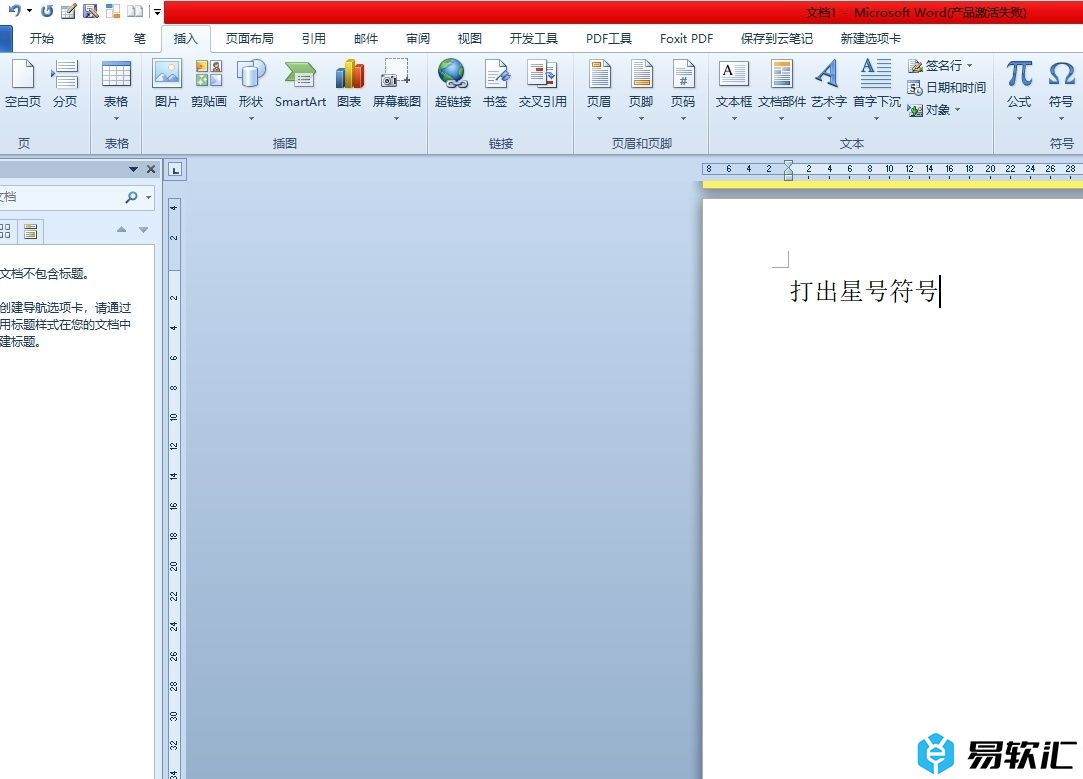
方法步骤
1.用户在电脑上打开word软件,并来到文档文件的编辑页面上来进行设置

2.接着在菜单栏中点击插入选项,将会显示出相关的选项卡,用户选择其中的符号选项

3.在弹出来的下拉选项卡中,用户选择其它符号选项,将会打开新窗口
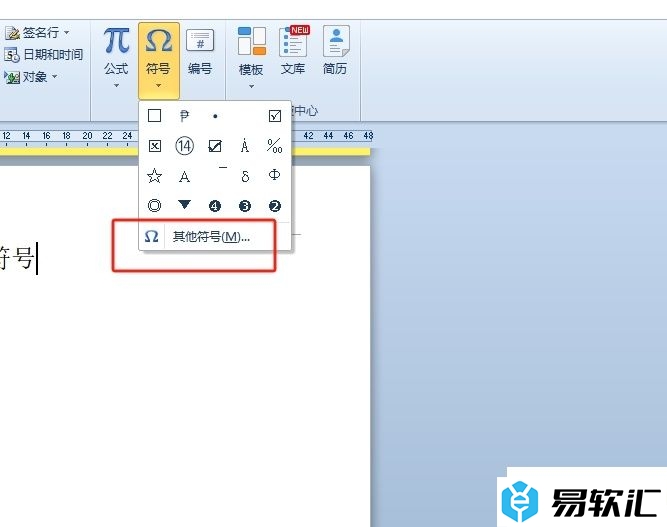
4.进入到符号窗口中,用户点击子集选项,弹出下拉选项卡中后,用户选择其中的基本拉丁语选项
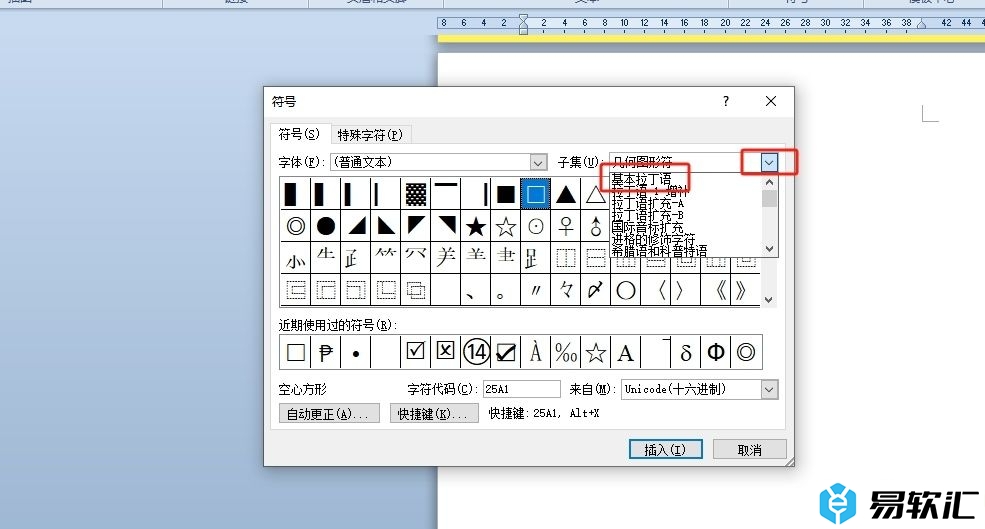
5.这时用户在展示出来的符号中,用户选择星号选项即可解决问题
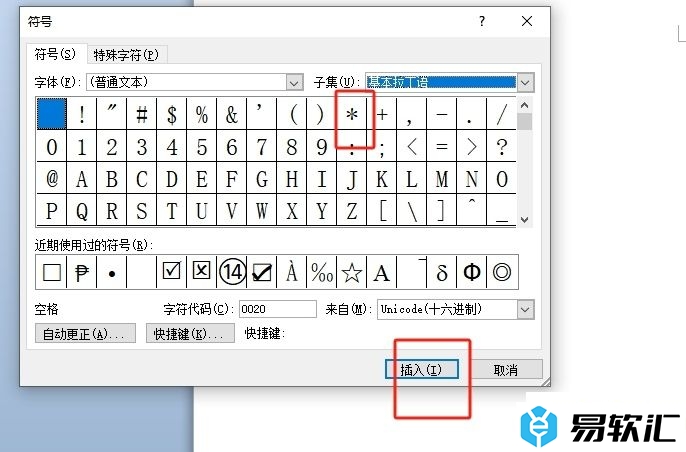
6.完成上述操作后,用户就会看到页面上成功显示出来的星号符号了,效果如图所示
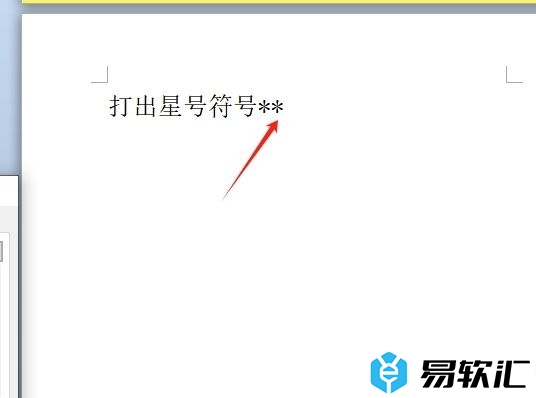
用户在编辑文档文件时,想在页面上打出星号符号,就可以左菜单栏中点击插入符号选项,接着进入到符号窗口中,用户将子集设置为基本拉丁语,并选择其中的星号符号即可解决问题,方法简单易懂,因此感兴趣的用户可以跟着小编的教程操作试试看。
“`






